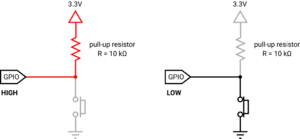Diferència entre revisions de la pàgina «Programación del ESP32»
Salta a la navegació
Salta a la cerca
| Línia 1: | Línia 1: | ||
= Placa IoT-02 conectada a Snap! mediante MQTT = | = Placa IoT-02 conectada a Snap! mediante MQTT = | ||
[https://snap.berkeley.edu/snap/snap.html#open:https://wa.binefa.cat/snapCodes/IoT-02_board.xml Código Snap! v10] El [https://github.com/jordibinefa/IoT-02/tree/master/codes/IoT-02_mqtt_sync_upcSchool_broker1 ''firmware'' IoT-02_mqtt_sync_upcSchool_broker1] enseña el número MAC por la pantalla OLED cuando la [[Placa IoT-02 (es) | placa IoT-02]] se conecta a vuestra wifi. (Cambiar el archivo [https://github.com/jordibinefa/IoT-02/blob/master/codes/IoT-02_mqtt_sync_upcSchool_broker1/IoT-02_wifiCredentials.h IoT-02_wifiCredentials.h] en la línea 21 substituyendo ''iotcat'' por el nombre de la SSID de vuestra wifi y ''1234567890a'' por vuestra contraseña). | [https://snap.berkeley.edu/snap/snap.html#open:https://wa.binefa.cat/snapCodes/IoT-02_board.xml Código Snap! v10] El [https://github.com/jordibinefa/IoT-02/tree/master/codes/IoT-02_mqtt_sync_upcSchool_broker1 ''firmware'' IoT-02_mqtt_sync_upcSchool_broker1] enseña el número MAC por la pantalla OLED cuando la [[Placa IoT-02 (es) | placa IoT-02]] se conecta a vuestra wifi. (Cambiar el archivo [https://github.com/jordibinefa/IoT-02/blob/master/codes/IoT-02_mqtt_sync_upcSchool_broker1/IoT-02_wifiCredentials.h IoT-02_wifiCredentials.h] en la línea 21 substituyendo ''iotcat'' por el nombre de la SSID de vuestra wifi y ''1234567890a'' por vuestra contraseña). | ||
| + | |||
| + | Para evitar errores de compilación, verificad que teneis instalada la biblioteca [https://github.com/adafruit/Adafruit_BusIO Adafruit_BusIO]. No hace falta descargarla, desde el propio IDE de Arduino se puede instalar buscándola por el nombre. | ||
= Salidas digitales = | = Salidas digitales = | ||
Revisió de 16:09, 24 maig 2025
Contingut
Placa IoT-02 conectada a Snap! mediante MQTT
Código Snap! v10 El firmware IoT-02_mqtt_sync_upcSchool_broker1 enseña el número MAC por la pantalla OLED cuando la placa IoT-02 se conecta a vuestra wifi. (Cambiar el archivo IoT-02_wifiCredentials.h en la línea 21 substituyendo iotcat por el nombre de la SSID de vuestra wifi y 1234567890a por vuestra contraseña).
Para evitar errores de compilación, verificad que teneis instalada la biblioteca Adafruit_BusIO. No hace falta descargarla, desde el propio IDE de Arduino se puede instalar buscándola por el nombre.
Salidas digitales
Entradas digitales
- Simulación con botones en Arduino Nano
- Simulación con interruptores en Arduino Nano
- Simulación con interruptores en ESP32 (código en github)
- ESP32 - Button Tutorial de esp32io.com
pull-up
Entradas analógicas
I2C
FreeRTOS
Hilos (Threads)
Mutex
- Ejemplo de uso de mutex (origen del código con explicación)
- firmware IoT-02_mqtt_sync_upcSchool_broker1
Entradas y salidas en la industria
Ejemplo de hardware para la interacción de señales industriales con el ESP32 (Proyecto IoT-Vertebrae)
Ejercicios
- Al pulsar el botón I34 se enciende el led 19, transcurrido un segundo se apaga el led 19 y se enciende el led 23, transcurrido un segundo se apaga el led 23 y se enciende el led 27, transcurrido un segundo se apaga el led 27 y se enciende el led 32, transcurrido un segundo se apaga el led 32 y se enciende el led 19, y así en bucle infinito.
- Al pulsar el botón I34 se enciende el led 19, transcurrido un segundo se apaga el led 19 y se enciende el led 23, transcurrido un segundo se apaga el led 23 y se enciende el led 27, transcurrido un segundo se apaga el led 27 y se enciende el led 32, transcurrido un segundo se apaga el led 32 y se enciende el led 19, y así en bucle infinito. Al pulsar el botón I35 el ciclo se detiene. Solucionarlo sin hilos.
- Al pulsar el botón I34 se enciende el led 19, transcurrido un segundo se apaga el led 19 y se enciende el led 23, transcurrido un segundo se apaga el led 23 y se enciende el led 27, transcurrido un segundo se apaga el led 27 y se enciende el led 32, transcurrido un segundo se apaga el led 32 y se enciende el led 19, y así en bucle infinito. Al pulsar el botón I35 el ciclo se detiene. Solucionarlo con hilos.